Proses mengkonversi gambar NEF (RAW) ke format lainnya seperti JPEG disebut sebagai “Pemrosesan NEF (RAW)”. Salinan JPEG dari gambar NEF (RAW) dapat dicipta pada kamera sesuai penjelasan di bawah.
-
Memilih [] di menu ubah.
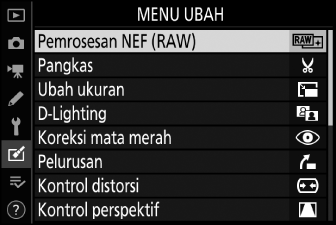
Sorot [] dan tekan 2.
-
Memilih tujuan.
-
Apabila dua kartu memori dimasukkan, sorot [] dan tekan 2.
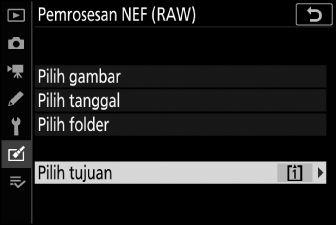
-
[] tidak tersedia saat hanya satu kartu memori dimasukkan. Lanjutkan ke Langkah 3.
-
Tekan 1 atau 3 untuk menyorot slot kartu dan tekan J.
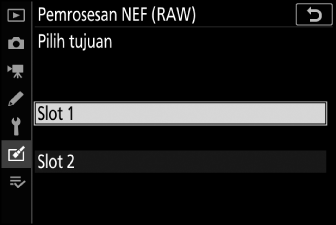
-
-
Memilih bagaimana gambar dipilih.
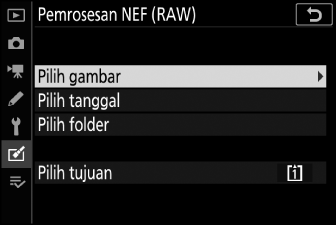
Opsi
Penjelasan
[]
Mencipta salinan JPEG dari gambar NEF (RAW) terpilih. Beberapa gambar NEF (RAW) dapat dipilih.
[]
Mencipta salinan JPEG dari semua gambar NEF (RAW) yang diambil pada tanggal terpilih.
[]
Mencipta salinan JPEG dari semua gambar NEF (RAW) dalam folder terpilih.
Apabila Anda memilih [], lanjutkan ke Langkah 5.
-
Memilih slot sumber.
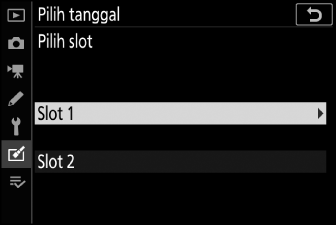
-
Sorot slot dengan kartu yang berisi gambar NEF (RAW) dan tekan 2.
-
Anda tidak akan diminta untuk memilih slot jika hanya satu kartu memori dimasukkan.
-
-
Memilih foto.
Apabila Anda memilih []:

-
Sorot gambar menggunakan selektor-multi.
-
Untuk meninjau gambar tersorot sepenuh layar, tekan dan tahan tombol X.
-
Untuk memilih gambar tersorot, tekan tombol W (Q). Gambar terpilih ditandai oleh ikon $. Untuk batal pilih gambar sekarang, tekan tombol W (Q) lagi; $ tidak lagi akan ditampilkan. Semua gambar akan diproses menggunakan pengaturan yang sama.
-
Tekan J untuk melanjutkan setelah pemilihan selesai.
Apabila Anda memilih []:
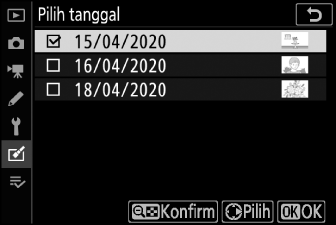
-
Sorot tanggal menggunakan selektor-multi dan tekan 2 untuk memilih (M) atau batal pilih (U).
-
Semua gambar terambil pada tanggal bertanda centang [M] akan diproses menggunakan pengaturan yang sama.
-
Tekan J untuk melanjutkan setelah pemilihan selesai.
Apabila Anda memilih []:
Sorot folder dan tekan J untuk memilih; semua gambar dalam folder terpilih akan diproses menggunakan pengaturan yang sama.
-
-
Memilih pengaturan bagi salinan JPEG.
-
Pengaturan yang aktif saat foto diambil muncul di bawah pratinjau.
-
Untuk menggunakan pengaturan aktif saat foto diambil, jika berlaku, pilih [].
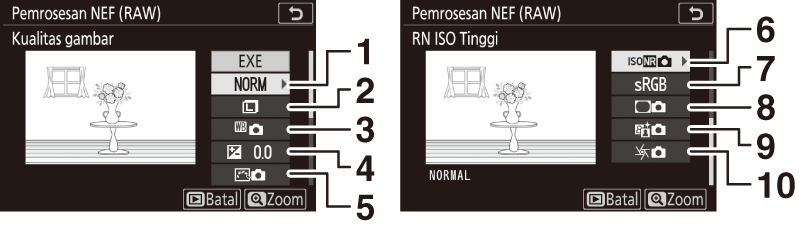
1 Kualitas gambar (Kualitas Gambar)
2 Ukuran gambar (Ukuran Gambar)
3 Keseimbangan putih (Keseimbangan Putih)
4 Kompensasi pencahayaan (Tombol E (Kompensasi Pencahayaan))
5 Atur Picture Control (Atur Picture Control)
6 RN ISO Tinggi (RN ISO Tinggi)
7 Spasi warna (Spasi Warna)
8 Kontrol vignette (Kontrol Vignette)
9 Active D‑Lighting (Active D‑Lighting)
10 Kompensasi difraksi (Kompensasi Difraksi)
-
Untuk keluar tanpa menyalin foto, tekan tombol K.
-
-
Menyalin fotonya.
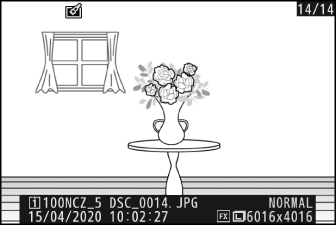
-
Sorot [] dan tekan J untuk mencipta salinan JPEG dari foto terpilih.
-
Apabila beberapa foto dipilih, sebuah dialog konfirmasi akan ditampilkan setelah Anda sorot [] dan menekan J; sorot [] dan tekan J untuk mencipta salinan JPEG dari foto terpilih.
-
Untuk batalkan pengoperasian sebelum seluruh salinan selesai dibuat, tekan tombol G; saat dialog konfirmasi ditampilkan, sorot [] dan tekan J.
-
-
Pemrosesan NEF (RAW) tersedia hanya dengan gambar NEF (RAW) tercipta dengan kamera ini. Gambar dalam format lainnya dan foto NEF (RAW) yang diambil dengan kamera lainnya atau Camera Control Pro 2 tidak dapat dipilih.
-
[] hanya dapat diatur ke nilai antara −2 dan +2 EV.
